- Viena no galvenajām priekšrocībām, kas saistītas ar failu uzņemšanu mākonī, ir tas, ka varat tiem piekļūt no jebkuras vietas.
- OneDrive ir šāds risinājums, taču dažreiz jūs varat saskarties ar sinhronizācijas problēmām ar savu iPad vai iPhone. Lūk, kā to atrisināt.
- Pārbaudiet vairāk Uz mākoņiem balstīti krātuves risinājumi lai pielāgotos visiem jūsu digitālajiem aktīviem.
- Jūtieties brīvi izpētīt mūsu OneDrive ceļveži lai iegūtu vairāk problēmu novēršanas padomu un triku.

Šī programmatūra saglabās jūsu draiveru darbību un darbību, tādējādi pasargājot jūs no izplatītākajām datoru kļūdām un aparatūras kļūmēm. Pārbaudiet visus draiverus, veicot trīs vienkāršas darbības:
- Lejupielādējiet DriverFix (pārbaudīts lejupielādes fails).
- Klikšķis Sāciet skenēšanu atrast visus problemātiskos draiverus.
- Klikšķis Atjaunināt draiverus lai iegūtu jaunas versijas un izvairītos no sistēmas darbības traucējumiem.
- DriverFix ir lejupielādējis 0 lasītāji šomēnes.
Pēdējos gados Apple mobilo ierīču iOS operētājsistēmai pievienoja dažādus produktivitātes uzlabojumus.
Starp šiem pielāgojumiem ir Files, kas ir vietējā failu sistēma, kas ļauj lietotājiem mijiedarboties ar dokumentiem un attēliem, neizmantojot trešo pušu rīkus. Tas arī to nozīmē OneDrive var piekļūt, izmantojot lietotni Faili.
Turpinot šīs izmaiņas, iespējams, ka jūs to atradīsit OneDrive faili netiek sinhronizēti iPad vai iPhone. Tāpēc, lai to atrisinātu, mēs esam aprakstījuši dažus risinājumus, kurus varat izmēģināt tālāk.
Piezīme: Visu OneDrive problēmu gadījumā pārliecinieties, vai ir izveidots savienojums ar internetu, jo dažas lietotnes un funkcijas darbojas tikai ar Wi-Fi.
Ko es varu darīt, ja OneDrive faili netiek sinhronizēti iPad?
- Izmantojiet Sync.com
- Atjauniniet savu iOS ierīci
- Pārbaudiet kameras rullīšu problēmas
- Atkārtoti instalējiet OneDrive
- Pārbaudiet, vai nav ierobežotu rakstzīmju vai failu nosaukumu
- Pārliecinieties, vai jums ir pietiekami daudz vietas
- Pārbaudiet faila nosaukumu un ceļu
- Pārbaudiet, kur atrodas fails
- Citas lietas, kas jādara, atrodot OneDrive failus, kas netiek rādīti iPad vai iPhone:
- Pārbaudiet, vai datorā nav citu OneDrive mapju

Ja OneDrive neizdodas sinhronizēt iPad vai iPhone, ir pienācis laiks pāriet uz specializētu risinājumu, un Sync.com ir labākais nišā.
Vienmērīgi apvienojoties ar mobilajām operētājsistēmām no iOS līdz Android, Sync ļauj sinhronizēt, saglabāt, dublēt un viegli piekļūt failiem un priekšskatīt tos visās ierīcēs.
Ar pārsteidzošu ātrumu jūs varēsiet bez grūtībām augšupielādēt failus un piekļūt tiem vēlāk no jebkuras vietas kopš tā laika lietotne nodrošina mākoņa bāzes krātuves platformu ar vairāk nekā pietiekami daudz vietas, lai droši ievietotu visu jūsu digitālo aktīviem.
Runājot par drošību, jums būs prieks uzzināt, ka jūsu konfidenciālie dati tiek aizsargāti, izmantojot pilnīgu šifrēšanu, jo Sinhronizācija ir vislielākās rūpes par jūsu privātumu.
Turklāt šis all-in-one risinājums ne tikai saglabās jūsu failus sinhronizācijā, bet arī nesīs jaudīgas atkopšanas funkcijas, lai pasargātu jūs un jūsu dārgos datus no zaudējumiem, reāllaika dublējuma un vairāk.
Apskatīsim to ātri galvenās iezīmes:
- Sinhronizējiet failus visās platformās un ierīcēs
- Liela vieta uzglabāšanai no 2 līdz 4 TB
- Privātuma aizsardzība un konfidenciālu datu pilnīga šifrēšana
- Reāllaika dublēšana un sinhronizēšana
- Papildu koplietošanas un sadarbības rīki
- Failu vēsture un atkopšanas funkcijas
- Papildu vadīklas (kopīgošana, lejupielāde, attālā ierīces bloķēšana, 2FA, aizsardzība ar paroli un detalizētas atļaujas
- Pieejami dokumentu priekšskatījumi

Sync.com
Sinhronizējiet, dublējiet, saglabājiet un kopīgojiet visus failus bez pūlēm, izmantojot šo jaudīgo uz privātumu vērsto mākoņa risinājumu!
Apmeklējiet vietni
2. Atjauniniet savu iOS ierīci
Ja OneDrive faili netiek rādīti jūsu iPad vai iPhone, varat sākt, atjauninot iOS ierīcē un pārliecinoties, ka esat instalējis visus pieejamos lietotnes atjauninājumus.
Tos var automātiski lejupielādēt un instalēt. Ja vēlaties redzēt pieejamos atjauninājumus, kas nav lejupielādēti, rīkojieties šādi:
- Atvērt Aplikāciju veikals
- Krāns Atjauninājumi
- Ja ir pieejami atjauninājumi, pieskarieties Atjaunot visu (ievadiet Apple ID paroli, ja jums tiek lūgts)
Ja joprojām pastāv problēmas ar lietotni, izdzēsiet to un lejupielādējiet to vēlreiz savā iPad / iPhone.
Kā atjaunināt iOS ierīci
Jūs varat atjaunināt savu iPad / iPhone bezvadu režīmā vai manuāli, izmantojot iTunes. Lai to izdarītu bezvadu režīmā:
- Izveidojiet ierīces dublējumu un izveidojiet savienojumu ar WiFi
- Ja saņemat ziņojumu, kurā teikts ir pieejams atjauninājums krāns Instalēt tagad
- Krāns Iestatījumi> Vispārīgi> Programmatūras atjaunināšana
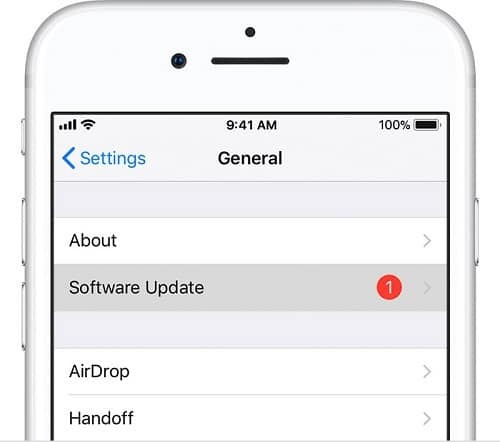
- Krāns Lejupielādējiet un instalējiet
- Pēc tam pieskarieties Turpināt vai Atcelt ja saņemat uzvedni ar aicinājumu īslaicīgi noņemt lietotnes, jo iOS ir nepieciešams vairāk vietas atjauninājumam. iOS vēlāk atkārtoti instalēs noņemtās lietotnes
- Visbeidzot, pieskarieties Instalēt, lai atjauninātu tūlīt. Varat arī pieskarties Vēlāk un izvēlēties instalēt šovakar vai atgādināt vēlāk, ko ierīce darīs automātiski
- Ievadiet savu piekļuves kodu
Piezīme: ja jums ir nepieciešama vieta atjaunināšanai, varat atjaunināt, izmantojot iTunes, vai manuāli izdzēst saturu no savas ierīces.
Lai atjauninātu iOS ierīci, izmantojot iTunes, rīkojieties šādi:
- Pirms atjaunināšanas pievienojiet datoru WiFi vai Ethernet tīklam
- Instalējiet jaunāko iTunes versiju
- Pievienojiet ierīci (iPad / iPhone) datoram
- Atveriet iTunes un atlasiet savu ierīci
- Klikšķis Kopsavilkums
- Pēc tam noklikšķiniet Pārbaudiet atjauninājumu
- Atlasiet Lejupielādēt un atjaunināt
- Ja tiek prasīts, ievadiet savu piekļuves kodu
Saskaroties ar OneDrive piekļuves problēmām sistēmā Windows 10? Lūk, kā ātri un viegli tikt galā ar problēmu.
3. Pārbaudiet kameras rullīšu problēmas
Dažreiz atrodat, ka OneDrive faili netiek rādīti iPad vai iPhone, un tie, iespējams, ir saistīti ar attēlu failus, tāpēc jums jāpārbauda, vai jūsu automātiskā kameras augšupielāde darbojas vai nedarbojas, vai arī darbojas tikai daži attēli augšupielādēts. Lai to izdarītu:
- Pārbaudiet, vai jūsu WiFi ir izveidots savienojums, vai pārbaudiet, vai OneDrive mobilie iestatījumi par kameras augšupielādi mērītajos savienojumos ir ieslēgti (nav izslēgti)
- Atspējojiet kameras augšupielādi OneDrive lietotnes iestatījumos
- Dodieties uz OneDrive vietni un pārdēvējiet mapi Camera Roll
- Iespējojiet kameras augšupielādi, lai sāktu visu kameras foto fotoattēlu atkārtotu augšupielādi no jūsu iPad / iPhone uz mākoni.
4. Atkārtoti instalējiet OneDrive
Ja atrodat, ka OneDrive faili netiek rādīti iPad vai iPhone, iespējams, sinhronizācija nedarbojas tā, ka OneDrive netiek palaists vai avarējis. Šajā gadījumā atkārtoti instalējiet OneDrive. Lai to izdarītu:
- Uz leju nospiediet OneDrive lietotnes ikonu un, lai to atinstalētu, pēc tam pieskarieties X un pieņemiet dzēšanas apstiprinājumu
- Nospiediet un turiet pogas Miega / nomoda un Sākums, lai aptuveni 10 sekundes veiktu atiestatīšanu, līdz redzat Apple logotipu
- Pārinstalējiet lietotni OneDrive no App Store
- Atjauniniet lietotni, iespējojot to savā ierīcē: Iestatījumi> Vispārīgi> Lietotnes atsvaidzināšana fonā.
5. Pārbaudiet, vai nav ierobežotu rakstzīmju vai failu nosaukumu
Ja faila nosaukumā ir rakstzīmes, kuras nav atļautas, piemēram, / \ < >: * ”? |, vai sākas vai beidzas ar atstarpi vai punktu, tad var tikt parādīti OneDrive faili, kas netiek rādīti iPad vai iPhone.
Tāpat ir nosaukumi, kas nav atļauti failiem vai mapēm, piemēram, AUX, PRN, NUL, CON, COM0, COM1, COM2, COM3, COM4, COM5, COM6, COM7, COM8, COM9, LPT0, LPT1, LPT2, LPT3, LPT4, LPT5, LPT6, LPT7, LPT8 un LPT9.
Ja jūsu failos vai mapēs ir šādas ierobežotas rakstzīmes vai failu nosaukumi, varat tos vēlreiz saglabāt ar pareizajiem un redzēt, vai tas atrisina problēmu.
Ja OneDrive pastāvīgi sinhronizē, jums tas jāpieliek. Pārbaudiet šo apbrīnojamo ceļvedi, lai uzzinātu, kā!
6. Pārliecinieties, vai jums ir pietiekami daudz vietas
Dažreiz OneDrive faili netiks rādīti iPad vai iPhone, ja jums to nav pietiekami daudz vietas krātuvē. Faili netiks augšupielādēti, ja tie nederēs, tāpēc pārbaudiet krātuvi un mēģiniet vēlreiz.
7. Pārbaudiet faila nosaukumu un ceļu
Ja faila nosaukums vai ceļš vai abi ir pārāk gari, OneDrive nerādīs failu iPad vai iPhone.
Faila nosaukumam un ceļam ir jābūt mazākam par 442 rakstzīmēm, tāpēc saīsiniet faila nosaukumu vai apakšmapes nosaukumu programmā OneDrive vai atlasiet apakšmapi, kas atrodas tuvāk augšējā līmeņa mapei.
Mēģiniet vēlreiz augšupielādēt failu un pārbaudiet, vai tas tiek parādīts jūsu iOS ierīcē.
8. Pārbaudiet, kur atrodas fails
Ja OneDrive netiek rādīts iPad vai iPhone ierīcē, iespējams, fails pirms tā augšupielādes ir pārdēvēts, pārvietots vai pat izdzēsts.
Atrodiet failu, izmantojot meklēšanu, un mēģiniet to augšupielādēt vēlreiz. Tas var notikt, ja failu pārvietojāt uz datoru pēc automātiskās augšupielādes.
Ja fails ir atvērts citā lietotnē, saglabājiet izmaiņas, aizveriet lietotni un pēc tam mēģiniet to augšupielādēt vēlreiz.
OneDrive netiek sinhronizēts Android ierīcē? Saņemiet šos failus īsā laikā, veicot šīs vienkāršās darbības!
9. Citas lietas, kas jādara, atrodot OneDrive failus, kas netiek rādīti iPad vai iPhone:
- Mēģiniet meklēt failus, atlasot Meklēt un ierakstot vajadzīgo frāzi.
- Ja izmantojat pakalpojumu OneDrive darbam, iespējams, nejauši esat saglabājis failus savā uzņēmuma kontā, nevis personiskajā kontā.
- Pārliecinieties, vai sinhronizācija ir pabeigta. Dažreiz faili netiek rādīti, jo tie vēl nav sinhronizēti. Ja failus saglabājāt, izmantojot Office 2016, tie vispirms tiek augšupielādēti un pēc tam sinhronizēti ar datoru
- Pārbaudiet, vai esat pierakstījies, izmantojot pareizo Microsoft kontu, kuru izmantojat programmai OneDrive. Dodieties uz OneDrive vietni, pieskarieties savam vārdam un pēc tam pieskarieties Rediģēt profilu, lai redzētu izmantoto kontu
- Mainiet, kā faili tiek kārtoti pēc modificēšanas datuma vai izveides datuma. Lai to izdarītu, dodieties uz OneDrive vietni, augšējā labajā stūrī noklikšķiniet uz Kārtot
- Pārbaudiet ierīci, kuru izmantojāt failu augšupielādēšanai OneDrive, jo pirms augšupielādes tā varēja zaudēt WiFi savienojumu
- IOS ierīcēs ar fotoattēliem, kas optimizēti iCloud, attēli netiek saglabāti ierīcē un tos nevar augšupielādēt vietnē OneDrive. Atspējojiet iCloud optimizāciju iOS ierīcē, pieskaroties Iestatījumi> iCloud> Fotoattēli un noņemiet atzīmi Optimizējiet krātuvi
- Pārbaudiet vienumu īpašnieku, ja koplietotie vienumi vairs netiek rādīti, jo šie faili tiks noņemti no jūsu kopīgotā saraksta. Tāpēc palūdziet īpašniekam tos vēlreiz kopīgot ar jums
- Pārbaudiet, vai nesenajā sarakstā nav trūkstošo vienumu. Dodieties uz mobilo lietotni OneDrive, kreisajā rūtī pieskarieties vienumam Nesen
10. Pārbaudiet, vai datorā nav citu OneDrive mapju
- Ar peles labo pogu noklikšķiniet uz Sākt un atlasiet Palaist.
- Tips %lietotāja profils% kas atver File Explorer logu ar jūsu vārdu
- Meklējiet papildu mapi ar nosaukumu OneDrive vai Debess brauciens ka ir vecāks Izveides datums vai Modifikācijas datums
- Meklējiet tajā trūkstošos failus un mapes. Tas varētu arī beigties ar .old
- Ja tos atrodat, nokopējiet un ielīmējiet tos, kurus vēlaties paturēt, jaunākajā OneDrive mapē
Vai jūs varējāt atjaunot savus OneDrive failus savā iPad vai iPhone? Informējiet mūs zemāk komentāru sadaļā.
bieži uzdotie jautājumi
Atveriet App Store, pieskarieties Updates un instalējiet visus pieejamos atjauninājumus. Alternatīvi, to varat izdarīt, izmantojot iTunes. Ja iTunes nevar izveidot savienojumu, apskatiet šo soli pa solim sniegto rokasgrāmatu.
OneDrive, iespējams, saskaras ar sinhronizācijas problēmu. Par laimi, mums ir visi risinājumi, kas jums kādreiz būs nepieciešami atrisināt jebkuru OneDrive sinhronizācijas problēmu.
Uzdevumjoslas paziņojumu apgabalā nospiediet saiti Sinhronizēt. Izpētiet vairāk noderīgus padomus pēc neilga laika atkal darbiniet OneDrive sinhronizācijas procesu.
![OneDrive faili netiek sinhronizēti iPad vai iPhone? [Pilns labojums]](/f/dc5c5874089985861f871e454473feb7.jpg?width=300&height=460)
